
Innholdsfortegnelse:
- Forfatter John Day [email protected].
- Public 2024-01-30 11:22.
- Sist endret 2025-01-23 15:02.
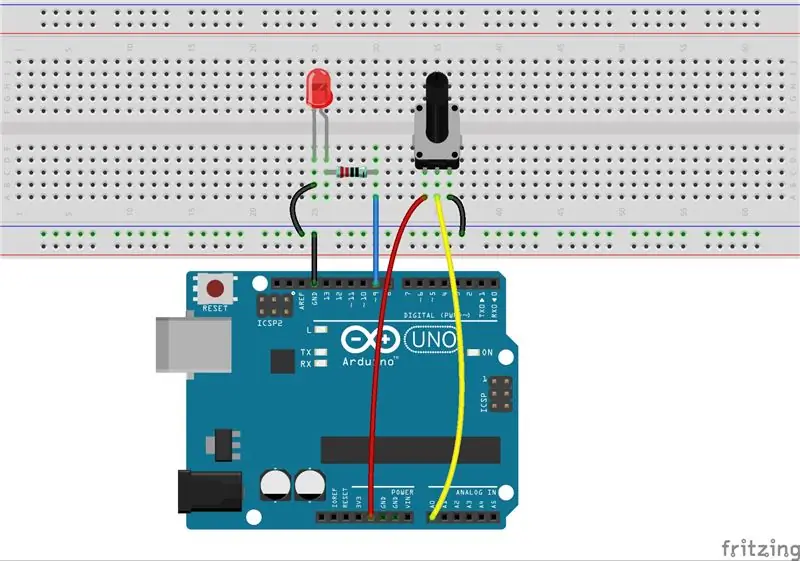
Tidligere har vi brukt Serial Monitor til å sende data til kontrollkortet, noe som kan være opplysende å kjenne til en ny programvare. I denne leksjonen, la oss se hvordan du endrer luminansen til en LED med et potensiometer, og mottar dataene fra potensiometeret i Serial Monitor for å se verdiendringen.
Trinn 1: Komponenter
- Arduino Uno -bord * 1
- USB -kabel * 1
- Motstand (220Ω) * 1
- LED * 1
- Potensiometer * 1
- Brødbrett * 1
- Jumper ledninger
Trinn 2: Prinsipp
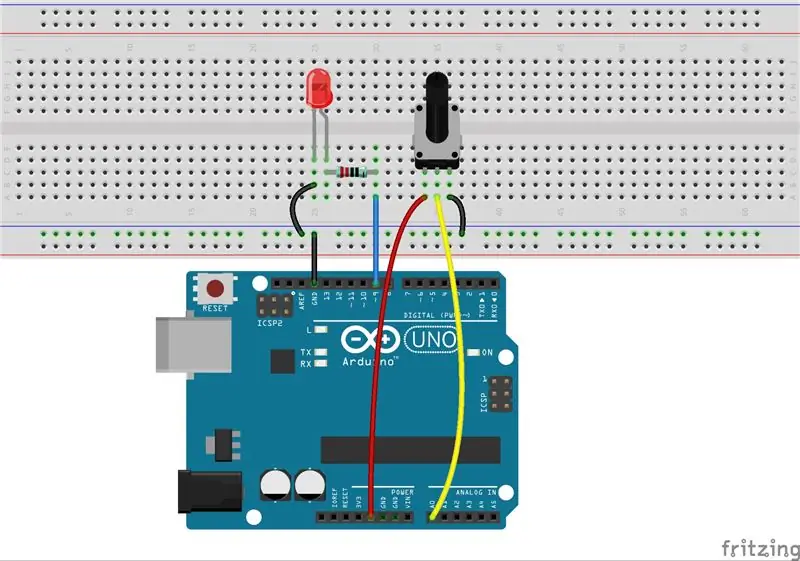
Et lineært potensiometer er en analog elektronisk komponent. Så hva er forskjellen mellom en analog verdi og en digital verdi? Enkelt sagt, digitale midler på/av, høyt/lavt nivå med bare to tilstander, dvs. enten 0 eller 1. Men datatilstanden til analoge signaler er lineær, for eksempel fra 1 til 1000; signalverdien endres over tid i stedet for å angi et eksakt tall. Analoge signaler inkluderer lysintensitet, fuktighet, temperatur og så videre.
Trinn 3: Det skjematiske diagrammet
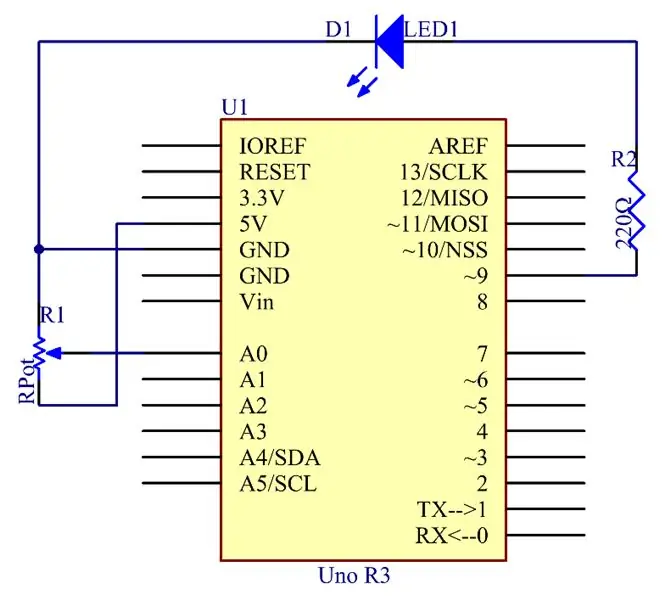
Trinn 4: Prosedyrer
I dette eksperimentet brukes potensiometeret som spenningsdeler, noe som betyr å koble enheter til alle sine tre pinner. Koble den midtre pinnen på potensiometeret til pinne A0 og de to andre pinnene til henholdsvis 5V og GND. Derfor er potensiometerets spenning 0-5V. Roter knotten på potensiometeret, og spenningen ved pinne A0 vil endres. Konverter deretter spenningen til en digital verdi (0-1024) med AD-omformeren i kontrollkortet. Gjennom programmering kan vi bruke den konverterte digitale verdien til å kontrollere lysstyrken til LED -en på kontrollkortet.
Trinn 1:
Bygg kretsen.
Steg 2:
Last ned koden fra
Trinn 3:
Last opp skissen til Arduino Uno -brettet
Klikk på Last opp -ikonet for å laste opp koden til kontrollkortet.
Hvis "Ferdig opplasting" vises nederst i vinduet, betyr det at skissen er lastet opp.
Spinn akselen til potensiometeret, og du bør se luminansen til LED -en endres.
Hvis du vil kontrollere de tilsvarende verdiendringene, åpner du Serial Monitor og dataene i vinduet endres når du roterer potensiometerknappen. Dette eksperimentet kan også endres til andre som du vil. Bruk for eksempel potensiometeret til å kontrollere tidsintervallet for LED -lampen som blinker.
Trinn 5: Kode
// Styres av potensiometer
//Rotere
akselen på potensiometeret, og du bør se lysstyrken til LED -en endres.
//E -post: [email protected]
//Nettsted: www.primerobotics.in
/******************************************/
konst
int analogPin = 0; // den analoge inngangspinnen festes til
konst
int ledPin = 9; // ledet festes til
int
inputValue = 0; // variabel for å lagre verdien som kommer fra sensoren
int
outputValue = 0; // variabel for å lagre utgangsverdien
/******************************************/
tomrom
oppsett ()
{
Serial.begin (9600); // sett serienummeret
kommunikasjon baudrate som 9600
}
/******************************************/
tomrom
Løkke()
{
inputValue = analogRead (analogPin); // les
verdi fra potensiometeret
Serial.print ("Inngang:"); //skrive ut
"Inngang"
Serial.println (inputValue); //skrive ut
inputValue
outputValue = map (inputValue, 0, 1023, 0, 255); // Konverter fra 0-1023 proporsjonalt med tallet på et tall fra 0 til 255
Serial.print ("Output:"); //skrive ut
"Produksjon"
Serial.println (outputValue); //skrive ut
outputValue
analogWrite (ledPin, outputValue); //snu
LED på avhengig av utgangsverdien
forsinkelse (1000);
}
/*******************************************/
Anbefalt:
Kontrollerende robotarm med TLV493D, joystick og Arduino: 3 trinn

Kontrollere robotarmen med TLV493D, joystick og, Arduino: En alternativ kontroller for roboten din med en TLV493D -sensor, en magnetisk sensor med 3 frihetsgrader (x, y, z) med disse kan du kontrollere dine nye prosjekter med I2C -kommunikasjon på din mikrokontrollere og elektronisk kort som Bast P
Arduino kontrollerende led med HC-06 Bluetooth-modul: 4 trinn

Arduino Controlling Led With HC-06 Bluetooth Module: Hei alle sammen, dette er min første offisielle opplæring på Instructable.com, jeg er veldig spent på mitt første prosjekt! I dag skal jeg vise deg hvordan du kobler til Arduino og Bluetooth-modul. Arduino vil kommunisere med HC-06 Bluetooth Module Board ved hjelp av
Kontrollerende RGB Led Strip med Arduino: 4 trinn

Kontrollere RGB Led Strip med Arduino: Hei folkens, i denne instruksjonene har jeg kontrollert RGB Led stripen med Arduino.Prosjektet er ganske enkelt, vi bruker tre potensiometre for å utløse Red Green & Blå farge på RGB Led -stripen individuelt, så ideen er veldig enkel b
Kontrollerende LED med potensiometer med Arduino Uno R3: 6 trinn

Kontrollere LED med potensiometer Med Arduino Uno R3: Tidligere har vi brukt Serial Monitor til å sende data til kontrollkortet, noe som kan være opplysende å kjenne til en ny programvare. I denne leksjonen, la oss se hvordan du endrer luminansen til en LED med et potensiometer, og mottar dataene fra potensiometet
Kontrollerende LED Matrix Array With Arduino Uno (Arduino Powered Robot Face): 4 trinn (med bilder)

Kontrollere LED Matrix Array With Arduino Uno (Arduino Powered Robot Face): Denne instruktøren viser hvordan du styrer en rekke 8x8 LED -matriser ved hjelp av en Arduino Uno. Denne guiden kan brukes til å lage en enkel (og relativt billig skjerm) for dine egne prosjekter. På denne måten kan du vise bokstaver, tall eller tilpassede animasjoner
